«Есть ли способ перенести все фотографии с одного телефона на другой (локальная загрузка, а не во время настройки). Недавно я приобрел себе новый телефон на базе Android и во время настройки заметил, что не могу перенести фотографии со старого телефона (Redmi Note 9). Поэтому я сделал сброс настроек нового телефона до заводских и снова выполнил настройку, но исключил фотографии из процесса переноса. Есть ли способ переносить группы по 500 фотографий?»
- Из поста на Reddit
Вы тоже испытываете трудности с переносом фотографий с Android на Android? Теперь вы можете легко решить эту проблему. Существует 5 эффективных методов, которые помогут вам переносить фотографии между устройствами Android. Давайте рассмотрим.
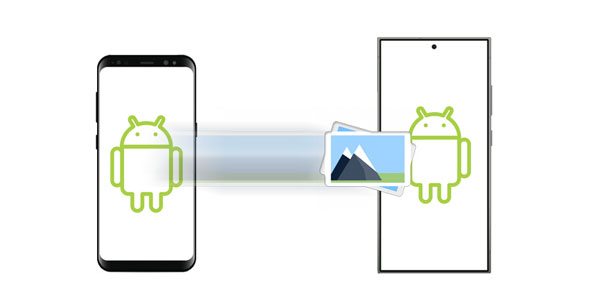
- Часть 1: Как перенести фотографии с Android на Android в один клик
- Часть 2: Как перенести фотографии с одного телефона на другой с помощью Google Photos
- Часть 3: Как перенести фотографии с одного телефона на другой Быстрая передача
- Часть 4: Как отправить фотографии с Android на другой телефон с помощью Smart Switch
- Часть 5: Как перенести фотографии с Android на Android с помощью Dropbox
- Часть 6: Часто задаваемые вопросы по передаче фотографий на Android
Часть 1: Как перенести фотографии с Android на Android в один клик
Как перенести фотографии с одного телефона на другой в один клик? Не беспокойтесь, вы можете использовать iReaShare Phone Transfer , универсальное программное обеспечение для передачи мобильных данных. Эта программа просканирует и посчитает, сколько фотографий хранится на вашем телефоне Android, а затем отобразит число, чтобы вы знали. Затем вы можете перенести галерею с Android на Android напрямую.
Основные возможности этого программного обеспечения для передачи фотографий на Android:
- Легко переносите фотографии со старого телефона на новый с сохранением оригинального качества.
- Поддержка передачи данных по USB и Wi-Fi между устройствами Android.
- Перенесите все фотографии за один раз.
- Не только переносите фотографии, но и копируйте видео, музыку, приложения, контакты и многое другое с Android на Android.
- Подходит для большинства телефонов и планшетов Android, таких как Samsung Galaxy S24/S23/S22/S21/S20, Honor 200 Lite/100 Pro/100/90/80/70/60/50, TCL 50 5G/50 SE/501/40 NxtPaper 5G/40 NxtPaper, Xiaomi 14/13/12/11/10/9, Tecno, OPPO, Vivo и т. д.
- Также поддерживается миграция данных между Android и iPhone.
Загрузите программное обеспечение iReaShare Phone Transfer.
Скачать для Win Скачать для Mac
Вот как перенести фотографии со старого Android на новый Android в один клик:
Шаг 1: Запустите программное обеспечение для передачи данных на компьютере и подключите оба телефона Android к компьютеру с помощью USB.
Шаг 2: Убедитесь, что ваш новый телефон Android находится в положении « Назначение ». Если нет, нажмите « Перевернуть ».

Шаг 3: Выберите категорию « Фотографии » и нажмите « Начать копирование », чтобы перенести все ваши фотографии на новый телефон.

Часть 2: Как перенести фотографии с одного телефона на другой с помощью Google Photos
Вам интересно, как перенести фотографии с Android на Android без компьютера? Ответ — использовать Google Photos , приложение для синхронизации фотографий и видео. С помощью Google Photos вы можете перенести все свои фотографии с помощью Wi-Fi или мобильных данных, но он предоставляет вам только 15 ГБ бесплатного облачного хранилища.
Вот как перенести фотографии с Android на Android через Wi-Fi с помощью Google Фото:
Шаг 1: Загрузите и установите Google Photos на оба телефона Android. Затем войдите в свою учетную запись Google.
Шаг 2: На вашем старом телефоне Android разрешите приложению доступ к вашим медиафайлам и нажмите значок « Включить резервное копирование ». Затем выберите качество резервного копирования для ваших фотографий и нажмите « Подтвердить ».
Шаг 3: После загрузки фотографий откройте приложение на новом телефоне, и вы сразу увидите фотографии.
Шаг 4: Теперь выберите и загрузите изображения из Google Фото на устройство.

Примечания: Вы также можете нажать на изображение профиля и « Настройки фотографий », чтобы включить функцию « Резервное копирование » в приложении Google Фото.
Часть 3: Как перенести фотографии с одного телефона на другой Быстрая передача
Nearby Share использует Bluetooth и Wi-Fi Direct для обмена файлами между устройствами. В настоящее время он объединен с Samsung Quick Share и переименован в Quick Share. Более того, он может использовать Wi-Fi Direct для создания временного однорангового Wi-Fi-соединения между двумя вашими устройствами Android. Кстати, Nearby Share становится широкодоступным, начиная с Android 11. Поэтому проверьте, поддерживают ли ваши телефоны Nearby Share.
Вот как отправить фотографии с Android на другой телефон с помощью функции Quick Share:
Шаг 1: Прокрутите список быстрых настроек на обоих телефонах Android и включите значок « Быстрый обмен » или « Обмен рядом ».
Шаг 2: Перейдите в приложение Галерея на исходном телефоне Android и нажмите и удерживайте изображение. Затем выберите изображения, которые вы хотите отправить.
Шаг 3: Нажмите « Поделиться » и выберите опцию « Быстрая отправка ». Затем выберите другой телефон Android и нажмите « Принять » на приемнике. Затем вы получите фотографии с одного телефона Android и перенесете их на другой.

Часть 4: Как отправить фотографии с Android на другой телефон с помощью Smart Switch
Samsung Smart Switch может перенести все фотографии с одного старого телефона Android на новое устройство Android одновременно. Однако самым большим ограничением этого приложения является то, что оно может поддерживать только мобильные устройства Samsung Galaxy в качестве приемника.
Вот как перенести фотографии с Android на Android через USB с помощью Smart Switch:
Шаг 1: Установите и откройте Smart Switch на обоих смартфонах. Затем нажмите « Получить данные » на приемнике. Затем нажмите « Отправить данные » > « Galaxy/Android » на старом телефоне.
Шаг 2: Нажмите « Кабель » и используйте USB-кабель и адаптер OTG, чтобы установить соединение между устройствами Android.
Шаг 3: После этого выберите опцию « Изображения » и нажмите « Передать » на новом устройстве. Smart Switch начнет отправлять ваши фотографии.

Советы: Вы можете использовать Wi-Fi для отправки фотографий с помощью Smart Switch, выбрав опцию «Беспроводное соединение» во время процесса подключения.
Часть 5: Как перенести фотографии с Android на Android с помощью Dropbox
Dropbox — еще один инструмент облачного сервиса, который предоставляет вам 5 ГБ бесплатного места для хранения. Если общий размер ваших фотографий меньше 5 ГБ, вы можете использовать функцию переноса всех фотографий с Android на Android за один раз.
Вот как синхронизировать фотографии с Android на Android с помощью Dropbox:
Шаг 1: Загрузите и установите Dropbox на оба устройства Android. Затем зарегистрируйте учетную запись, если у вас ее нет, и войдите в свою учетную запись.
Шаг 2: Перейдите в Галерею на исходном телефоне Android и выберите нужные фотографии, которые вы планируете перенести. Затем нажмите « Поделиться » > « Добавить в Dropbox », чтобы сохранить фотографии в Dropbox.
Шаг 3: Запустите Dropbox на вашем новом телефоне Android, и тогда вы сможете просматривать фотографии, загруженные вашим отправителем. Проверьте все фотографии, а затем загрузите их на получателя.
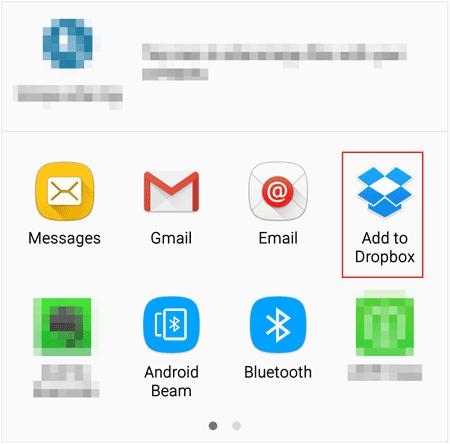
Часть 6: Часто задаваемые вопросы по передаче фотографий на Android
В1: Работает ли Android Beam на Android 14?
Нет, Android Beam не работает на Android 14. Он полностью удален из Android 14.
В2: Как перенести все данные со старого телефона на новый телефон Android?
Если вы хотите перенести все данные на свой новый телефон Android, выберите инструмент, поддерживающий различные типы файлов, например, Phone to Phone Transfer и Smart Switch.
В3: Можно ли использовать Wi-Fi Direct для передачи фотографий между телефонами Android?
Вы не можете напрямую использовать Wi-Fi Direct для передачи фотографий между телефонами Android, так как это технология. Но несколько приложений поддерживают Wi-Fi Direct, например, SHAREit, Xender, Feem и другие.
В4: Почему мои фотографии не перенеслись на мой новый телефон Android?
Есть несколько причин, по которым ваши фотографии могли не перенестись на новый телефон Android:
- Использованный вами метод несовместим с вашим новым или старым телефоном.
- Процесс передачи прерывается звонками, отсоединением кабеля и т. д.
- На вашем новом телефоне недостаточно памяти.
Заключение
Теперь у вас есть 5 действенных методов переноса фотографий с Android на Android. Итак, какой метод лучше всего соответствует вашим потребностям? iReaShare Phone Transfer позволяет переносить все фотографии в один клик с помощью USB и Wi-Fi, Google Photos и Dropbox позволяют использовать облачное хранилище, Nearby Share помогает использовать комбинацию Bluetooth и Wi-Fi Direct, а Smart Switch поддерживает большинство устройств Samsung Galaxy. В любом случае, теперь ваша очередь принять решение.





























































